近年来,随着直播行业的快速发展,越来越多的人加入了直播大军。在各大直播平台中,快手作为一款深受用户喜爱的短视频与直播平台,不仅用户活跃量大,而且具备强大的直播功能。为了提供更高质量的直播内容,很多主播希望通过电脑进行快手直播,以享受更稳定的网络环境、更丰富的画面展示和更专业的音频效果。
如果你想知道如何将快手直播连接到电脑,这篇文章将为你提供详细的操作指南。不管你是新手主播,还是有一定经验的老手,本文都将帮助你轻松掌握这一操作。
一、为什么要用电脑进行快手直播?
在讨论具体步骤之前,先来了解一下为什么越来越多的主播选择用电脑进行快手直播。
画质与流畅度更高:手机直播虽然便捷,但受制于硬件性能和网络环境,通常无法达到电脑直播那样的清晰度与流畅度。电脑的强大性能能够带来更加细腻的画面处理,同时也更适合长时间的直播需求。
多场景切换更便捷:通过电脑直播,主播可以方便地在多个场景中切换,比如游戏画面、PPT演示、视频播放等。电脑端的直播软件支持丰富的功能,这些在手机直播中往往较难实现。
专业音视频设备支持:电脑端能够连接更多外部设备,如高清摄像头、麦克风、音响设备等,从而大大提高直播的音视频质量。
多任务处理更方便:在电脑上进行直播,你可以同时处理多个任务,比如阅读观众评论、播放背景音乐、控制直播效果等,而不会影响直播的流畅性。
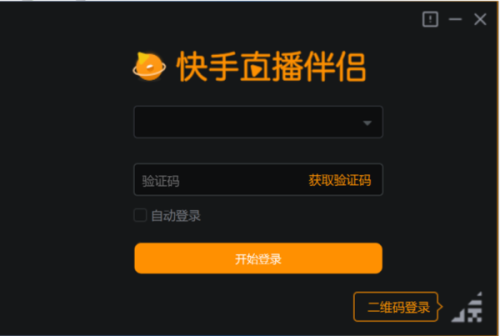
二、快手直播连接电脑的准备工作
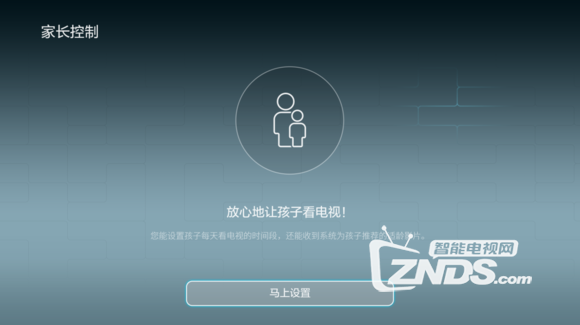
在开始操作之前,你需要准备一些基础的设备和软件。
电脑:一台性能良好的电脑是必不可少的,尤其是如果你计划进行长时间或高清直播,建议选择配置较高的电脑(如带有独立显卡的设备)。
快手直播权限:在快手上进行直播,需要申请直播权限。如果你尚未开通直播功能,可以通过快手APP的相关设置申请。
直播辅助软件:在电脑上直播,你需要借助直播辅助软件。比较常用的软件有OBSStudio(OpenBroadcasterSoftware),它不仅免费,还支持各种直播平台,包括快手。
快手直播码和推流地址:要通过电脑进行直播,你需要获取快手的直播码和推流地址。获取方式很简单,登录快手后,点击个人中心->更多功能->直播工具,进入后即可看到“获取推流地址”的选项。
其他直播设备:如果你希望提高直播的质量,建议使用额外的设备,比如高清摄像头、麦克风、声卡等,这些设备可以极大提升观众的观看体验。

三、快手直播连接电脑的具体步骤
下载安装OBSStudio:
在电脑上下载并安装OBSStudio,这是一款广受好评的直播软件。你可以前往OBSStudio的官网(https://obsproject.com/),根据你的操作系统选择合适的版本进行安装。
创建场景与来源:
安装完成后,打开OBSStudio。你会看到一个空白的界面,首先需要在“场景”中创建一个新的场景,这个场景是你直播内容的基础框架。在“来源”中添加来源,你可以选择添加显示器捕捉、窗口捕捉、视频捕捉设备(用于连接摄像头)等。
配置OBS推流设置:
在OBS中,点击“设置”按钮,进入设置界面。在左侧菜单中选择“流”,在服务选项中选择“自定义”,然后将你从快手获取的推流地址和直播码分别填写在对应的栏目中,保存设置。
调整直播画质与音频设置:
在OBS的设置中,你还可以根据自己的需求调整直播画质、分辨率、帧率等参数。一般来说,建议选择1080p的分辨率以及30帧/秒的帧率,以保证直播清晰且流畅。音频方面,建议使用外置麦克风来提升音质,同时可以根据环境设置降噪效果。
四、开始快手电脑直播的操作步骤
当你完成了前期的准备工作,接下来就可以正式开始你的快手电脑直播了。
启动快手直播:
在快手APP中,打开直播工具,选择“电脑直播”。确认权限后,系统会生成推流地址和直播码,确保你将这些信息准确输入OBSStudio的推流设置中。
OBSStudio启动推流:
回到OBSStudio,点击右下角的“开始推流”按钮。此时,OBSStudio将会开始将视频内容传输到快手平台。你可以同时打开快手APP,查看直播画面是否正常显示。
调整直播画面:
如果在直播过程中发现画面或音频有问题,你可以随时通过OBSStudio进行调整。OBS提供实时预览功能,因此你可以在不打断直播的情况下调整场景布局、切换镜头或修改音频设置。
与观众互动:
快手直播的核心之一就是与观众互动。在电脑直播的过程中,你可以通过快手APP或网页端查看观众评论,及时回应观众的提问或弹幕。如果你同时开启了手机和电脑,你还可以在手机上更方便地进行互动和查看直播状态。
五、如何优化直播体验?
虽然使用电脑进行快手直播可以带来很多优势,但为了获得最佳效果,以下几点可以帮助你进一步优化直播体验:
选择稳定的网络环境:
直播对网络的要求很高,尤其是高清直播时,网络的不稳定会导致卡顿或延迟。因此,建议在进行直播时使用有线网络,或确保Wi-Fi信号足够强且稳定。
调试音频设备:
音质在直播中至关重要。建议使用高质量的麦克风,同时通过声卡对音频进行处理,降低背景噪音,增强声音的清晰度。还可以使用OBS的音频滤镜功能,对音频进行降噪、压缩等处理,保证观众能够清晰地听到你的声音。
创建有吸引力的直播场景:
电脑直播的一个重要优势是可以创建更加复杂和吸引人的直播场景。你可以通过OBS添加多个来源,比如直播中插入一些预录制的视频片段,或者在直播过程中展示图片、文字、音乐等。让你的直播内容更加丰富多彩。
保持观众的互动性:
不要忽视观众互动的重要性。通过电脑直播,你可以利用额外的显示器来查看观众的评论和弹幕,随时与他们互动。快手的直播功能也支持打赏、互动小游戏等功能,合理利用这些互动工具,能够提升观众的参与感和忠诚度。
六、总结
通过电脑进行快手直播,能够大幅提高你的直播质量,不仅画质更清晰,音频更稳定,还能实现更加灵活的内容展示和多任务处理。在本文中,我们详细介绍了如何将快手直播连接到电脑,包括所需设备、软件配置以及具体操作步骤。
通过掌握这些技巧,你将能够更轻松地打造专业、高质量的直播内容,吸引更多的观众关注。如果你是一个直播新手,不妨一步步跟着本教程操作,相信很快你就会熟练掌握快手电脑直播的技巧,开启你的精彩直播旅程!
